Události živého týmu: Zakázat anonymní dotazy

V současnosti není možné zakázat anonymní dotazy na živých událostech Microsoft Teams. I registrovaní uživatelé mohou posílat anonymní dotazy.
Když na svém iPhonu voláte , ve výchozím nastavení se aktivuje sluchátko, takže můžete slyšet hlas osoby na druhém konci hovoru. Pokud je váš iPhone připojen ke sluchátkům Bluetooth, vaše hovory budou automaticky směrovány přes toto zařízení.
Pokud během hovoru neslyšíte zřetelně něčí hlas nebo chcete volat bez použití rukou, můžete zapnout reproduktor, abyste se vyhnuli zvednutí zařízení k uchu pokaždé, když zazvoní. V tomto příspěvku vám pomůžeme zapnout reproduktor na vašem iPhone při telefonování nebo přijímání telefonních hovorů.
Jak zapnout reproduktor během telefonního hovoru
Bez ohledu na to, zda telefonujete nebo přijímáte telefonní hovor, na obrazovce iPhonu uvidíte stejné rozhraní. Chcete-li přepnout na reproduktor pro telefonní hovor, musíte být na obrazovce hovoru. Chcete-li se sem dostat, přijměte příchozí hovor nebo proveďte odchozí hovor.
Případ č. 1: Když není připojeno žádné zařízení
Pokud jste svůj iPhone nepřipojili k žádným bezdrátovým sluchátkům nebo reproduktoru přes Bluetooth, můžete klepnout na zvukovou dlaždici na obrazovce hovoru, která se zobrazí, když přijmete nebo provedete hovor.
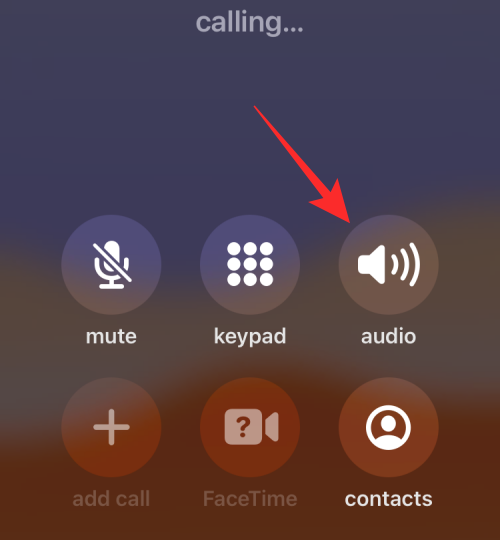
Tím se aktivuje reproduktor vašeho iPhone a zvuková dlaždice na obrazovce hovoru se nyní změní na bílou.
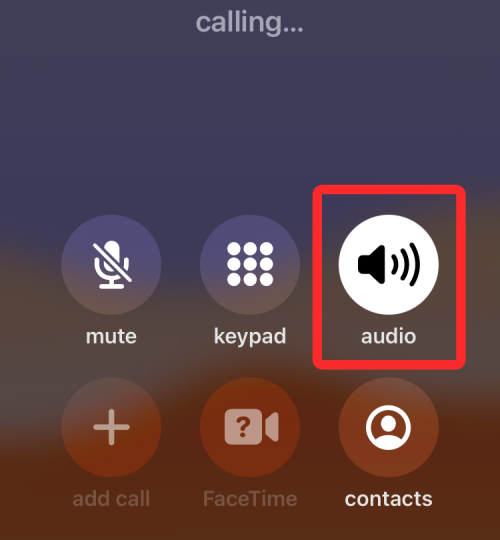
Související: Jak smyčkovat video na iPhone
Případ #2: Když je zařízení připojeno k vašemu iPhone
Když je k vašemu iPhone připojen reproduktor nebo sluchátka, můžete reproduktor aktivovat klepnutím na zvukovou dlaždici na obrazovce hovoru.
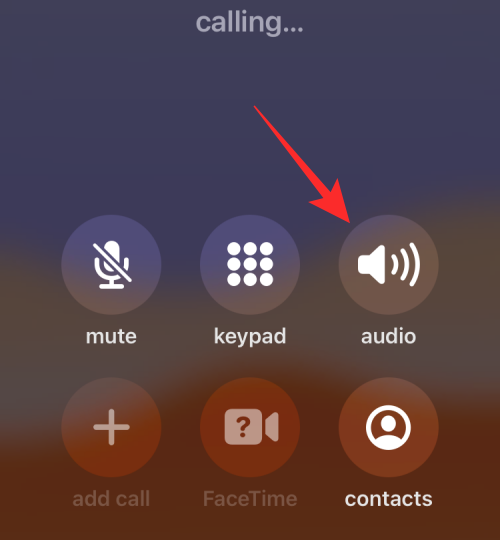
Zobrazí se rozbalovací nabídka se seznamem možností. Zde klepněte na Reproduktor a zapněte jej.
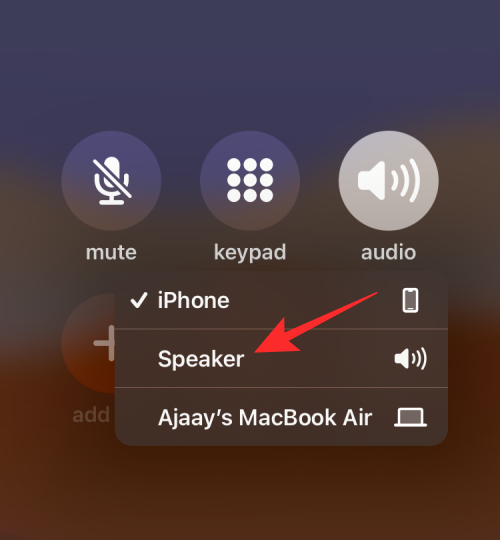
Reproduktor vašeho iPhone bude nyní zapnutý a zvuková dlaždice na obrazovce hovoru zbělá.
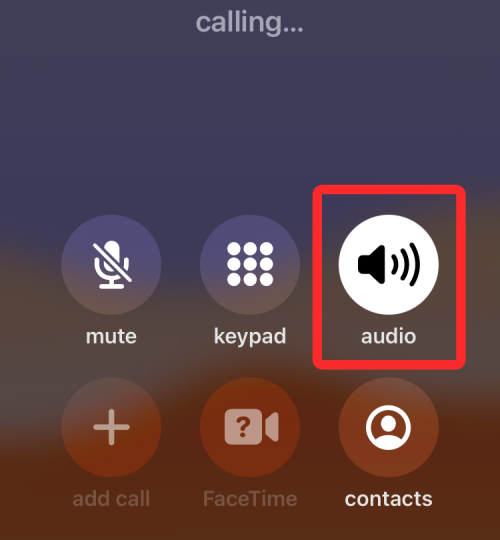
Související: Jak vypnout budík na iPhone
Jak zapnout reproduktor pro všechny telefonní hovory
Pokud máte tendenci zapínat reproduktor pro každý hovor, který provedete nebo přijmete na svém iPhonu, můžete režim reproduktoru zapnout automaticky, když se hovor připojí pokaždé, aniž byste jej museli ručně aktivovat. Chcete-li to provést, otevřete na svém iPhone aplikaci Nastavení .
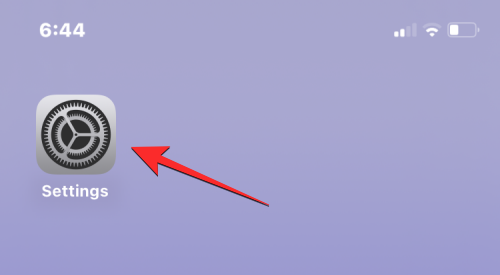
V Nastavení vyberte Usnadnění .
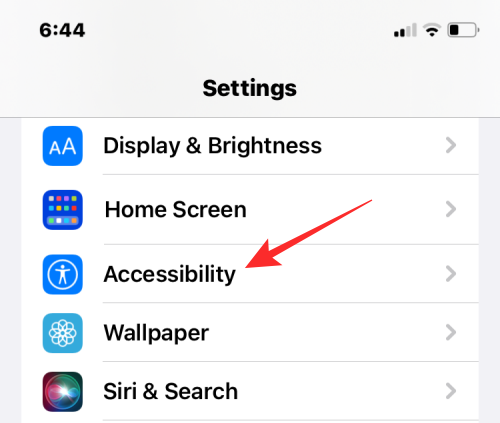
Zde vyberte Dotyk .
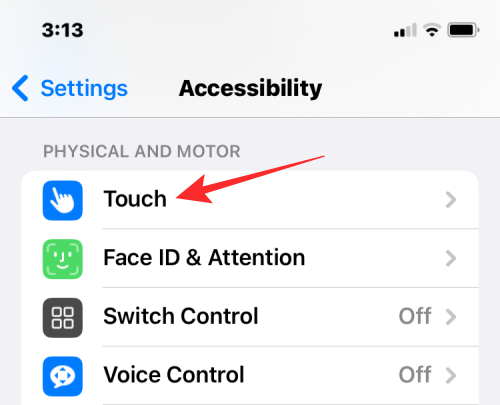
Na této obrazovce přejděte dolů a vyberte Směrování zvuku hovorů .
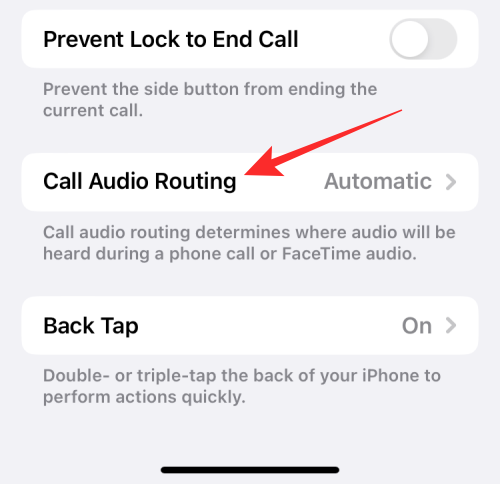
Chcete-li povolit reproduktor pro všechny telefonní hovory na vašem iPhone, vyberte na další obrazovce možnost Reproduktor .
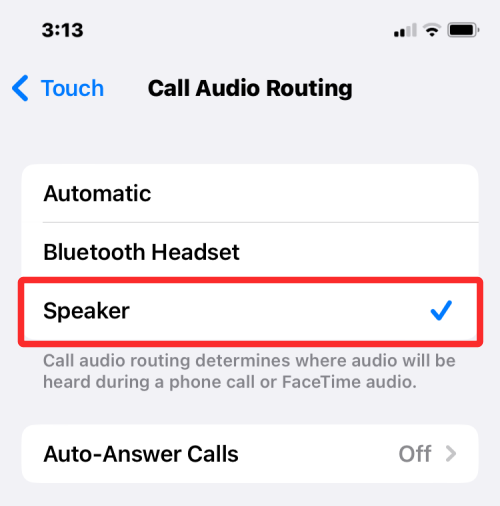
Když příště zavoláte nebo přijmete hovor, váš iPhone nyní automaticky zapne reproduktor vašeho zařízení, abyste mohli mluvit bez použití rukou.
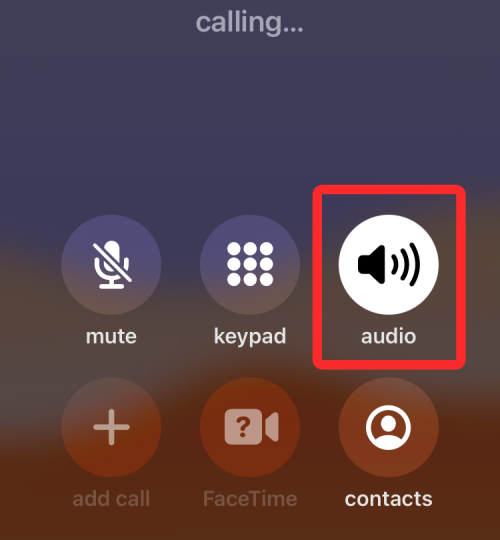
Zvuková dlaždice na obrazovce hovoru bude u všech hovorů zvýrazněna bíle, pokud ji nezakážete. Kdykoli můžete přepnout na svůj iPhone nebo připojené zařízení (jako je Mac nebo sluchátka Bluetooth) klepnutím na zvukovou dlaždici a výběrem preferované možnosti.
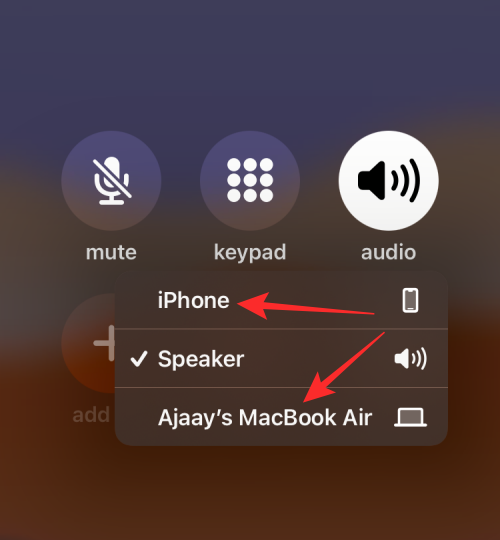
Související: 15 způsobů, jak zlepšit výdrž baterie na iOS
Nefunguje reproduktor iPhone? Jak opravit
Pokud reproduktor vašeho iPhone během telefonního hovoru nevydává zvuk, existuje mnoho důvodů, proč se to může stát. Může to být něco tak jednoduchého, jako je náhodná softwarová závada nebo jiné připojené zvukové zařízení, až po některé hardwarové chyby, které vám mohou bránit v používání reproduktoru během telefonních hovorů. V této části vám pomůžeme tento problém vyřešit, abyste mohli reproduktor iPhone znovu používat k volání.
Oprava č. 1: Zkontrolujte hlasitost reproduktoru
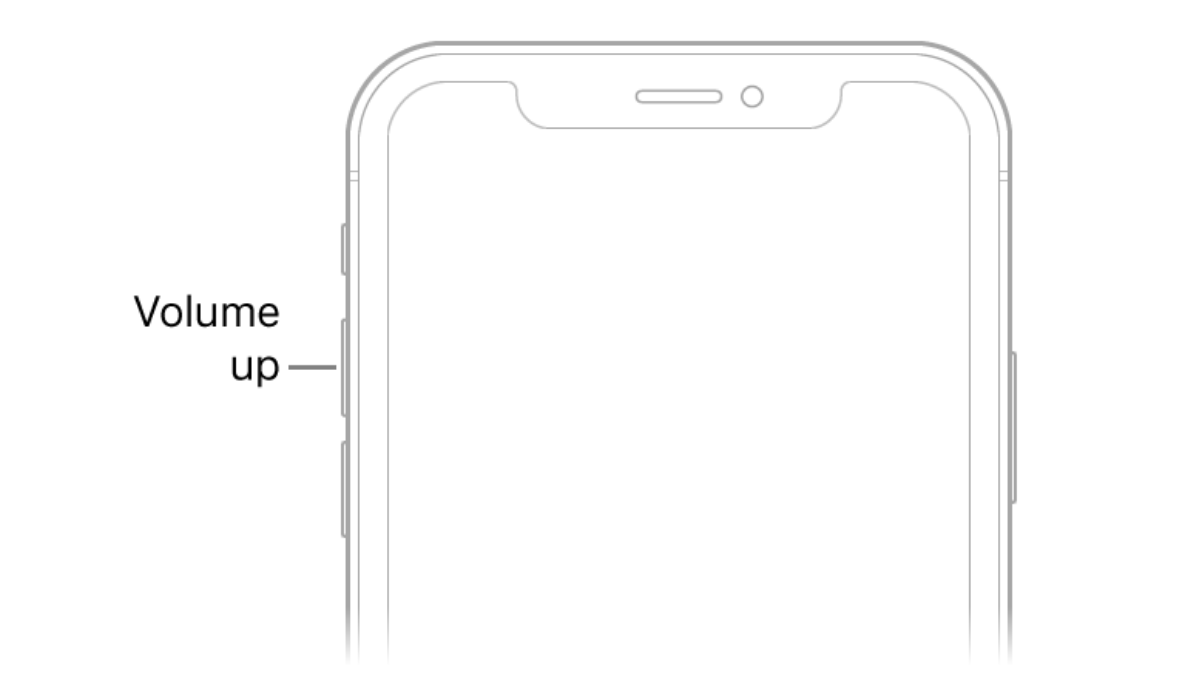
Když telefonujete se zapnutým reproduktorem iPhonu, ale neslyšíte hlas osoby z druhého konce, první věcí, kterou byste měli zkontrolovat, je úroveň hlasitosti telefonního hovoru. Stejně jako u jakéhokoli fyzického tlačítka je možné, že tlačítko pro snížení hlasitosti vašeho iPhone bylo náhodně stisknuto, takže hovory na reproduktoru jsou neslyšné.
Pokud se zapnutým reproduktorem neslyšíte druhou osobu při telefonním hovoru, můžete zkusit stisknout a podržet tlačítko pro zvýšení hlasitosti na několik sekund, dokud se úrovně hlasitosti neukážou plné.
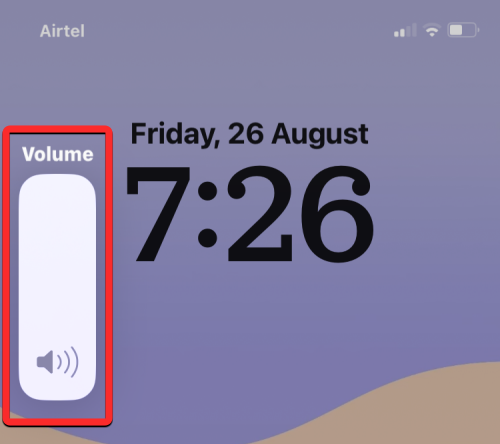
Pokud jste viděli změnu úrovně hlasitosti, možná nebudete moci slyšet zvuk telefonního hovoru mnohem hlasitěji než dříve.
Oprava č. 2: Zkontrolujte svou síť a zjistěte, zda se vaše hovory spojují
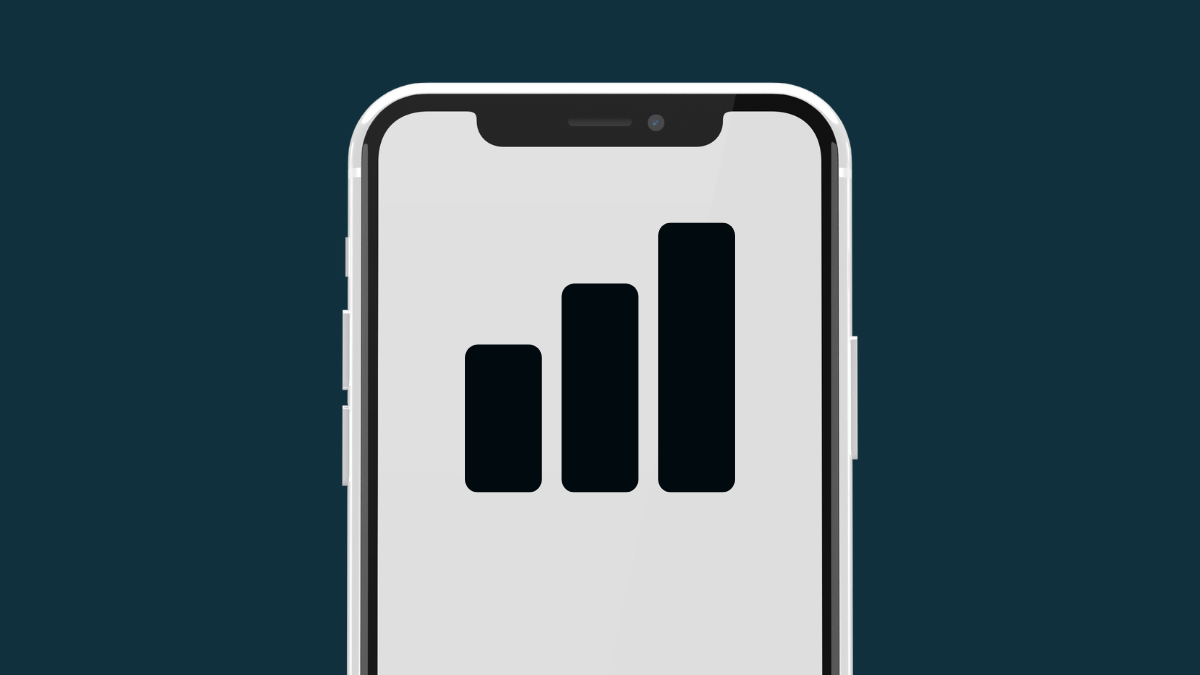
S pokrokem v mobilních sítích se telefonní hovory často spojí během vteřiny, kdy je vytočíte. V případě selhání sítě nebo slabé síly sítě nemusí vaše hovory proběhnout. Pokud jste tedy na svém iPhonu vytočili telefonní číslo a klepli na zvukovou dlaždici, abyste zapnuli reproduktor, ale neslyšíte zvuk z tohoto hovoru, hovor možná ještě nebyl spojen s telefonem příjemce.
Pokud se vašemu iPhone nedaří volat opakovaně, zkuste se přesunout na jiné místo a potom hovor vytočit. Pokud se to nevyřeší, problém, kterému čelíte, souvisí s vaším poskytovatelem sítě nebo se síťovým hardwarem vašeho telefonu. V takových situacích můžete kontaktovat svého operátora, aby vám vyměnil fyzickou SIM nebo eSIM, a pokud to problém nevyřeší, pak problém, kterému čelíte, pravděpodobně souvisí s hardwarem a možná budete muset své zařízení předat podpoře Apple. pouzdro.
Oprava č. 3: Restartujte svůj iPhone
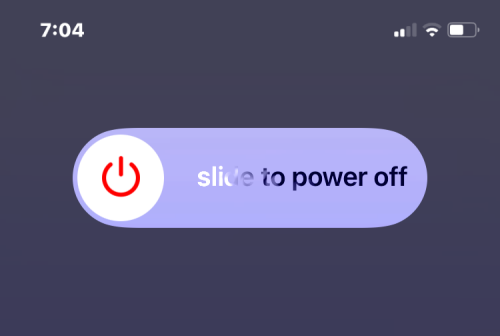
Poruchy softwaru se mohou vyskytnout na jakémkoli elektronickém zařízení včetně iPhonu a někdy to může zastavit fungování i základních funkcí vašeho zařízení. Když restartujete zařízení, můžete tyto nehody odstranit, protože váš iPhone restartuje všechny procesy znovu od nuly.
Chcete-li svůj iPhone restartovat, musíte jej nejprve vypnout podle níže uvedených pokynů v závislosti na modelu, který vlastníte:
Když provedete výše uvedený krok, musíte počkat alespoň 30 sekund, než se iPhone úplně vypne. Nyní můžete iPhone znovu spustit stisknutím a podržením bočního tlačítka (nebo horního tlačítka na iPhone 5 nebo starším), dokud se na obrazovce nezobrazí logo Apple.
Chcete-li zkontrolovat, zda to vyřešilo váš reproduktor iPhone, můžete volat pomocí aplikace Telefon.
Oprava č. 4: Odeberte všechna připojená zařízení

Kromě hovorů ve sluchátku a reproduktoru můžete na svém iPhonu telefonovat pomocí dalších zařízení, která jste k němu připojili. Pokud je váš iPhone spárován se sluchátky nebo reproduktorem Bluetooth, všechny zvuky včetně zvuku z telefonních hovorů se budou přehrávat přímo na zařízení Bluetooth. Protože je váš telefon připojen k jinému zvukovému zařízení, veškerý jeho zvuk je směrován do tohoto zařízení, takže z reproduktoru nic neuslyšíte.
Pokud máte k iPhonu připojeno zařízení Bluetooth, můžete se na reproduktor přepnout přímo během telefonního hovoru, aniž byste jej odpojovali. Chcete-li to provést, přejděte na obrazovku volání, klepněte na zvukovou dlaždici a poté v rozbalovací nabídce vyberte možnost Reproduktor . Zvuk hovoru by nyní měl být okamžitě směrován do reproduktoru vašeho iPhone.
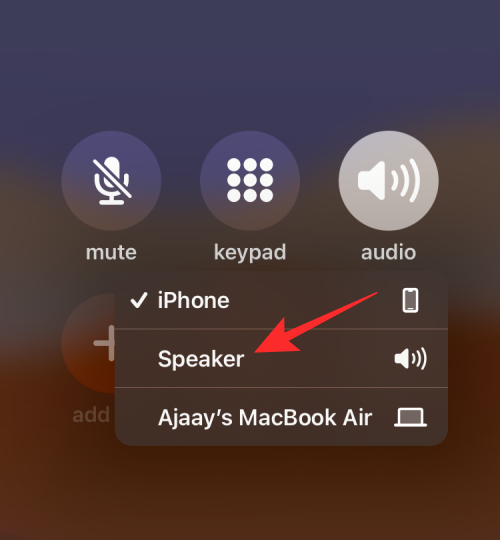
Výše uvedený krok lze také použít, pokud chcete během telefonního hovoru přepnout z počítače Mac na reproduktor iPhone. Pokud jste k iPhonu připojili kabelová sluchátka, budete moci přepnout na reproduktor, pouze když odpojíte sluchátkový adaptér z portu Lightning vašeho zařízení.
Oprava č. 5: Vyčistěte reproduktory

Bez ohledu na to, jak čistou sebe a svůj iPhone udržujete, v průběhu času se do některých jeho otvorů může zaseknout prach a jiné nečistoty. Pokud během telefonního hovoru pociťujete tlumené zvuky, pak je čas nasadit si rukavice a začít čistit iPhone.
Než začneme, existují určité věci, kterým se můžete při čištění reproduktorů iPhonu vyhnout. Abyste zabránili poškození iPhonu, neměli byste k otírání vnitřků zařízení používat alkohol. Další věcí, které byste se měli vyhnout, je používání ostrých předmětů, jako jsou kancelářské sponky nebo párátka, k odstranění nečistot z mřížek reproduktorů.
K čištění reproduktorů můžete použít malý kartáček s měkkými štětinami , abyste odstranili nečistoty. Pokud se první nevysune, použití těchto kartáčů je přinejmenším posune ze zaseknuté polohy.
Nečistoty, které zůstanou na místě, lze poté odstranit pomocí kvalitního čisticího tmelu . Čistící tmel může vniknout do mřížek reproduktoru, aniž by se zasekl, a při vytahování z reproduktoru odstraní nečistoty. Posledním krokem při čištění je použití silikonového dmychadla , které použije stlačený vzduch k odstranění zbytků nečistot z reproduktoru.
Jakmile vyčistíte reproduktory, můžete nyní zkusit telefonovat na svém iPhone a přepnout jej do režimu reproduktoru.
Oprava č. 6: Aktualizujte na novou verzi iOS
Chyby nebo problémy, které se nevyřeší po restartování iPhonu, lze stále opravit pomocí aktualizací iOS. Apple každých několik týdnů vydává nové verze systému iOS, které řeší problémy uživatelů s vhodnými opravami. Pokud máte možnost, že reproduktorová jednotka přestala fungovat od poslední aktualizace iOS, můžete svůj iPhone aktualizovat na novou verzi, pokud je k dispozici.
Chcete-li zkontrolovat nové aktualizace systému iOS, otevřete na svém iPhonu aplikaci Nastavení a přejděte na Obecné > Aktualizace softwaru .
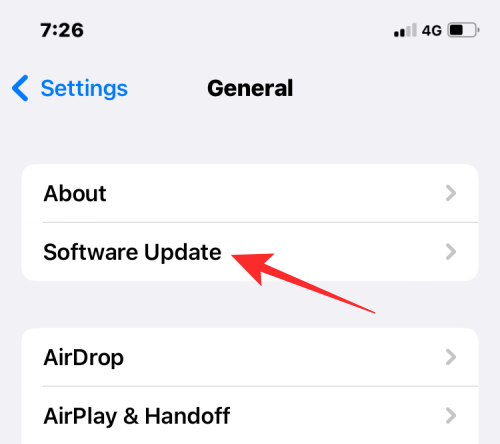
Když se dostanete na obrazovku Aktualizace softwaru, váš iPhone vyhledá nové aktualizace iOS dostupné pro vaše zařízení. Pokud skutečně existuje, můžete klepnout na Stáhnout a nainstalovat a spustit jej na vašem iPhone.
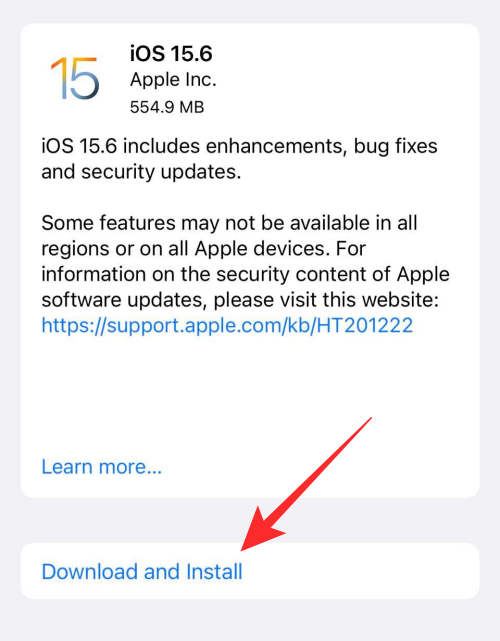
To může vyřešit problém s reproduktorem, pokud se jednalo o závadu softwaru, kvůli které reproduktor přestal fungovat.
Oprava č. 7: Obnovte svůj iPhone do starší zálohy
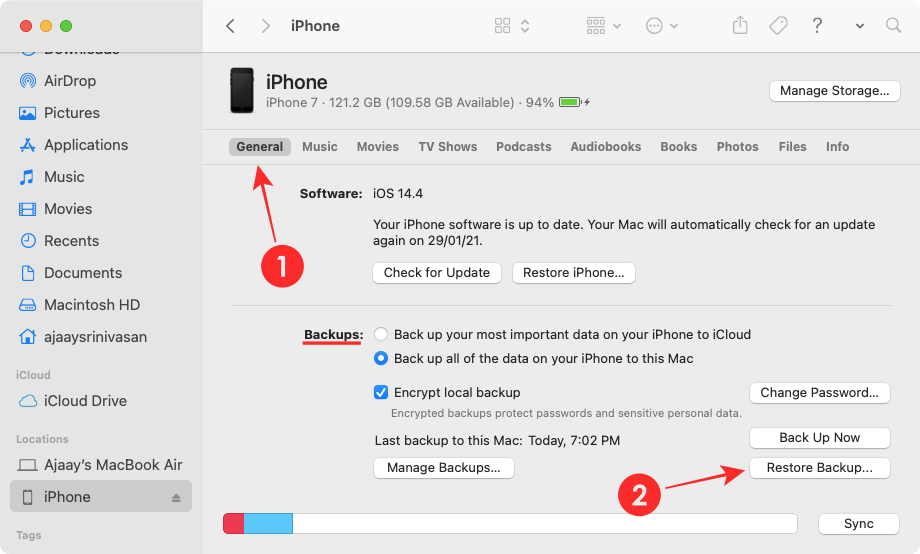
Pokud pravidelně zálohujete svůj iPhone přes iCloud nebo na Macu a máte podezření, že problém s reproduktorem souvisí se systémovým softwarem nebo jinou aplikací, můžete své zařízení obnovit do předchozího stavu. Když obnovíte zálohu iOS, váš iPhone bude odeslán zpět do staršího funkčního stavu, což může opravit váš reproduktor, pokud to byl skutečně systém, který se choval špatně.
Pokud jsou zálohy vašeho iPhonu uloženy na vašem Macu, můžete je snadno obnovit pomocí této příručky a spustit je v předchozím stavu.
Pokud jsou zálohy vašeho iPhone uloženy na iCloud, budete muset vymazat obsah vašeho iPhone pomocí kroků v této příručce . A poté můžete své zařízení obnovit do staršího stavu výběrem možnosti Obnovit ze zálohy iCloud po vymazání dat vašeho iPhone.
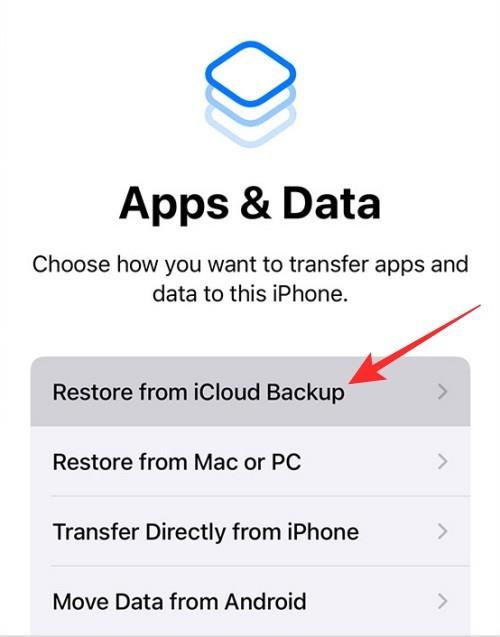
Oprava č. 8: Zkontrolujte, zda váš reproduktor funguje v jiných aplikacích
Chcete-li vyloučit fyzické poškození ze seznamu, můžete zkontrolovat, zda je reproduktor vašeho iPhone schopen přehrávat zvuky v jiných aplikacích. Pokud nemůžete telefonovat na reproduktoru, ale tento reproduktor je schopen přehrávat skladby a další zvuk z aplikací na vašem iPhone, pak pravděpodobně řešíte problém se softwarem, který můžete vyřešit pomocí oprav #6 a #7. Pokud je reproduktor zcela deaktivován, lze s jistotou říci, že je nutné reproduktor nebo audio jednotku opravit nebo vyměnit.
Oprava č. 9: Pokud je výstup zvuku z reproduktoru slabý
Telefony iPhone jsou vyrobeny tak, aby vydržely několik let, ale při pokračujícím používání můžete tak či onak zaznamenat známky stárnutí. Pokud máte svůj iPhone již nějakou dobu, možná si uvědomíte, že jeho zvukový výstup se oproti stavu, kdy jste si jej poprvé koupili, snížil.
Po delší dobu může kvalita zvuku z reproduktorů výrazně klesnout až do té míry, že cokoli hrajete, uslyšíte tlumeně i při nejvyšší hlasitosti. Pokud chcete zvýšit hlasitost výstupu v aplikacích jiných než telefonní hovory, můžete použít průvodce v odkazu níže, aby byl lépe slyšet.
▶ Udělejte iPhone hlasitějším pomocí těchto 6 tipů
Pokud stále provádíte a přijímáte telefonní hovory na tomto zařízení a chcete pokračovat v používání jeho reproduktoru, můžete svůj iPhone odnést na podporu Apple, aby jej zkontrolovali a vyměnili reproduktorovou jednotku.
Oprava č. 10: Pokud je ikona reproduktoru během hovoru zašedlá
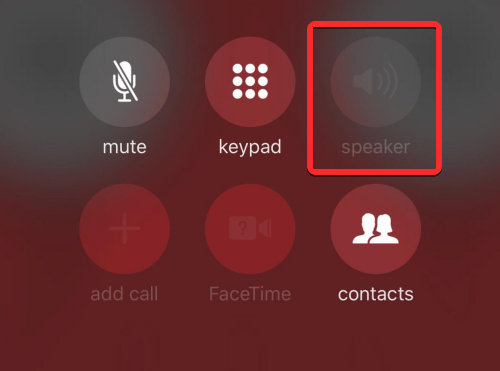
Pokud používáte iPhone 7 nebo 7 Plus a nemůžete během hovoru používat možnost reproduktoru, pak jste bohužel obětí „ loop Disease “. Problém se točí kolem komponenty Audio IC , jejíž elektrické kontakty se uvolní z logické desky telefonu kvůli natahovacím silám, které na ni působí v důsledku pravidelného používání.
Když si během telefonního hovoru všimnete zašedlé ikony reproduktoru nebo když aplikace Voice Memos nedokáže zaznamenat váš hlas, můžete problém zúžit na vadnou jednotku Audio IC vašeho iPhone. Pokud je to váš případ, můžete se obrátit na podporu Apple a požádat o řešení, nebo pokud to nepomůže, můžete svůj iPhone předat technikům třetí strany, kteří jej opraví připájením kontaktních bodů zpět na místo, jak je popsáno v iFixit . .
To je vše, co potřebujete vědět o zapnutí reproduktoru na iPhone.
PŘÍBUZNÝ
V současnosti není možné zakázat anonymní dotazy na živých událostech Microsoft Teams. I registrovaní uživatelé mohou posílat anonymní dotazy.
Spotify může být nepříjemné, pokud se automaticky otevírá pokaždé, když zapnete počítač. Deaktivujte automatické spuštění pomocí těchto kroků.
Udržujte cache v prohlížeči Google Chrome vymazanou podle těchto kroků.
Máte nějaké soubory RAR, které chcete převést na soubory ZIP? Naučte se, jak převést soubor RAR do formátu ZIP.
V tomto tutoriálu vám ukážeme, jak změnit výchozí nastavení přiblížení v Adobe Reader.
Pro mnoho uživatelů aktualizace 24H2 narušuje auto HDR. Tento průvodce vysvětluje, jak můžete tento problém vyřešit.
Microsoft Teams aktuálně nativně nepodporuje přenos vašich schůzek a hovorů na vaši TV. Můžete však použít aplikaci pro zrcadlení obrazovky.
Ukážeme vám, jak změnit barvu zvýraznění textu a textových polí v Adobe Reader pomocí tohoto krokového tutoriálu.
Potřebujete naplánovat opakující se schůzky na MS Teams se stejnými členy týmu? Naučte se, jak nastavit opakující se schůzku v Teams.
Zde najdete podrobné pokyny, jak změnit User Agent String v prohlížeči Apple Safari pro MacOS.






